Яндекс Еда - это одно из самых популярных приложений для заказа доставки еды. Если вы решили удалить свою карту из приложения, то вам потребуется выполнить несколько простых шагов.
Сначала откройте приложение Яндекс Еда на своем устройстве и войдите в свою учетную запись. Затем перейдите в раздел "Мой аккаунт", который обычно находится в нижней части экрана. В этом разделе вы найдете различные настройки для вашего аккаунта.
Далее прокрутите вниз страницы и найдите раздел "Оплата". В этом разделе вы увидите список всех сохраненных карт. Чтобы удалить карту, просто нажмите на нее и выберите опцию "Удалить". Приложение попросит вас подтвердить ваш выбор, и после этого карта будет удалена из вашего аккаунта.
Если у вас возникли сложности или проблемы с удалением карты из Яндекс Еда приложения, рекомендуется обратиться в службу поддержки. Они смогут помочь вам решить любые вопросы и предоставить необходимую информацию.
Причины удаления карты

Существует несколько причин, по которым пользователи могут решить удалить свою карту из приложения Яндекс.Еда:
- Потеря карты или кража: если у вас украли кошелек или вы потеряли свою карту, то удаление карты из приложения может помочь предотвратить возможные финансовые потери.
- Подозрительная активность: если вы заметили неизвестные списания или подозрительную активность на своем банковском счете, то удаление карты из приложения может предотвратить дальнейшие мошеннические действия.
- Смена банка или карты: при замене банка или получении новой карты, вы можете захотеть удалить старую карту из приложения Яндекс.Еда и добавить новую.
- Нежелание использовать карту в приложении: если вы больше не планируете использовать приложение Яндекс.Еда и хотите удалить все свои финансовые данные из приложения, то удаление карты является логичным действием.
В любом случае, перед удалением карты из приложения Яндекс.Еда, рекомендуется проверить, нет ли на ней активных подписок, повторяющихся платежей или неоплаченных счетов, чтобы избежать возможных проблем в будущем.
Шаг 1: Открыть приложение Яндекс Еда
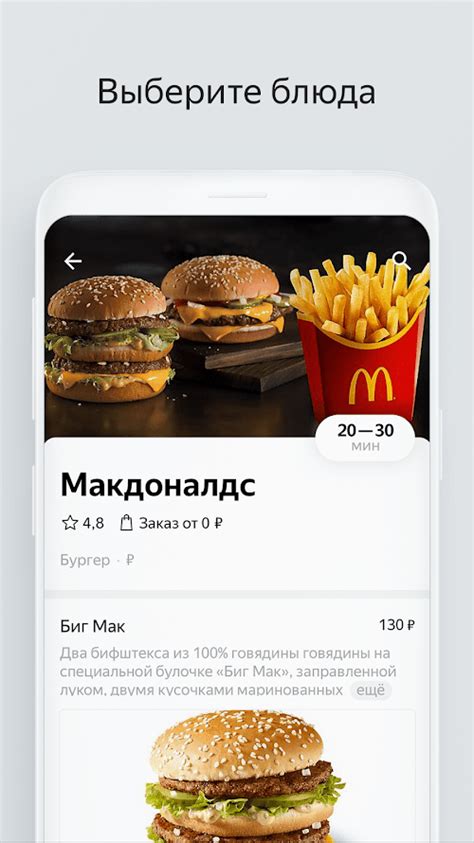
Чтобы удалить карту из приложения Яндекс Еда, вам необходимо открыть само приложение на своем мобильном устройстве. Найдите иконку приложения на главном экране или в меню приложений и нажмите на нее, чтобы запустить Яндекс Еда.
Если вы еще не установили приложение на свое устройство, откройте магазин приложений на вашем устройстве (App Store для устройств iOS или Google Play для устройств Android), найдите приложение "Яндекс Еда" и установите его на свое устройство.
Когда приложение Яндекс Еда будет открыто, вы должны будете войти в свою учетную запись, используя свои данные для входа в приложение. Если у вас еще нет учетной записи, вам нужно будет зарегистрироваться, следуя инструкциям на экране.
Шаг 2: Перейти в "Профиль"
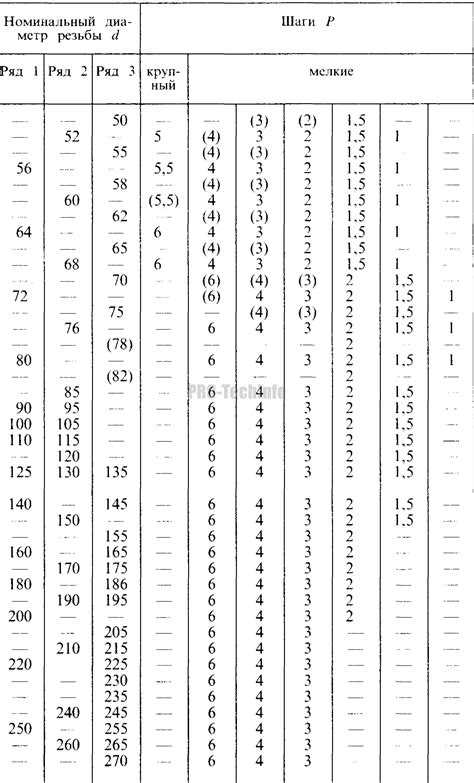
После запуска приложения Яндекс Еда на своем устройстве, откройте главное меню путем нажатия на значок трех горизонтальных полосок в верхнем левом углу экрана.
В открывшемся меню выберите раздел "Профиль", который обычно находится внизу списка. Нажмите на этот раздел, чтобы перейти на страницу настройки вашего профиля.
На странице профиля вы сможете видеть все связанные с вашим аккаунтом данные и настройки, включая способы оплаты и сохраненные карты.
Далее, чтобы удалить карту из своего аккаунта, приступайте к следующему шагу.
Шаг 3: Найти раздел "Карты"
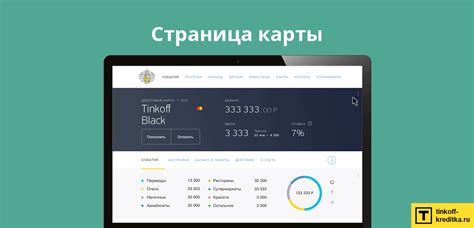
После авторизации в приложении Яндекс Еда, необходимо найти раздел "Карты". Для этого откройте главное меню, которое находится в левом верхнем углу экрана. Обычно оно представлено значком трех горизонтальных полосок или значком "меню". После открытия главного меню, прокрутите его вниз до тех пор, пока не увидите раздел "Карты".
Раздел "Карты" может находиться в разделе "Настройки" или "Аккаунт" в приложении. Это зависит от версии приложения и операционной системы вашего устройства. Если вы не можете найти раздел "Карты" сразу, рекомендуется воспользоваться функцией поиска: обычно она представлена значком лупы или надписью "Поиск". Введите в поисковую строку слово "Карты" и приложение отобразит соответствующий раздел.
Шаг 4: Выбрать нужную карту

После входа в приложение Яндекс Еда и нажатия на иконку профиля в правом нижнем углу экрана откроется вкладка «Профиль». В этой вкладке нужно найти раздел «Карты» и выбрать его. Теперь отображается список всех привязанных карт.
Если в списке отображается несколько карт, выберите нужную для удаления. Для этого нажмите на интересующую карту.
После выбора карты открывается карточка, где отображается номер карты, имя владельца и дата истечения срока действия. Одновременно выходит всплывающее окно с кнопкой «Удалить карту». Щелкните на эту кнопку, чтобы удалить карту.
Подтвердите удаление карты, если у вас была такая возможность. После этого выбранная карта будет удалена из списка привязанных карт в Яндекс Еда приложении.
Шаг 5: Нажать на "Удалить карту"
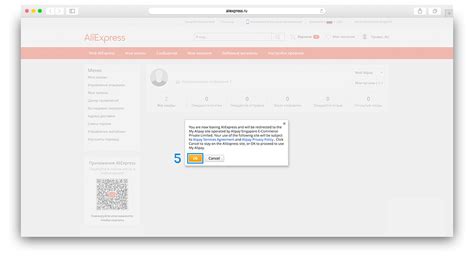
Чтобы полностью удалить карту из приложения "Яндекс.Еда", выполните следующие шаги:
| 1. | Запустите приложение "Яндекс.Еда" на вашем устройстве и войдите в свою учетную запись. |
| 2. | На главной странице приложения, сверху в правом углу, нажмите на значок меню (три горизонтальные линии). |
| 3. | В появившемся выпадающем меню выберите раздел "Настройки". |
| 4. | В разделе "Настройки" найдите и выберите опцию "Банковские карты". |
| 5. | В списке доступных карт найдите карту, которую необходимо удалить, и нажмите на нее. |
| 6. | На странице информации о карте, вы увидите кнопку "Удалить карту". Нажмите на нее. |
| 7. | В появившемся окне подтверждения удаления карты, нажмите на кнопку "Удалить", чтобы подтвердить свое действие. |
| 8. | После этого выбранная карта будет полностью удалена из приложения "Яндекс.Еда" и больше не будет доступна для использования. |
Следуйте этим шагам, чтобы безопасно удалить карту из приложения "Яндекс.Еда" и обеспечить защиту своих финансовых данных. При необходимости вы всегда сможете добавить новую карту или использовать другой способ оплаты при заказе еды.
Шаг 6: Подтвердить удаление
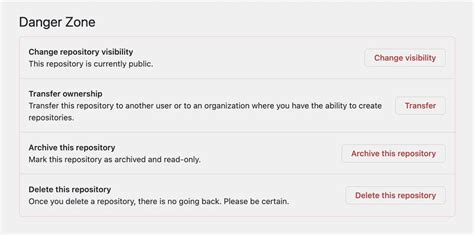
После того, как вы выбрали карту, которую хотите удалить из Яндекс Еда приложения, вам нужно подтвердить эту операцию. Для этого следуйте указаниям:
1. Нажмите на кнопку "Удалить карту".
2. В появившемся окне подтверждения удаления проверьте, что указана выбранная вами карта.
3. Чтобы подтвердить удаление карты, нажмите на кнопку "Подтвердить".
4. Если вы передумали и не хотите удалять карту, нажмите на кнопку "Отмена".
Важно помнить, что после подтверждения удаления карты она будет полностью удалена из вашего аккаунта в Яндекс Еда приложении. Изображение и информация о карте больше не будут отображаться в приложении.
Удаление карты может быть полезным в случае утери или кражи карты, а также при необходимости обновления или замены действующей карты.
Процедура удаления карты из Яндекс Еда приложения позволяет вам легко управлять своими способами оплаты и обеспечивает безопасность ваших финансовых данных.